نحوه دانلود بازی های استیم روی هارد اکسترنال

بازیهای استیم(Steam) هیجانانگیز و هیجانانگیز هستند، اما میتوانند از نظر اندازه واقعاً عظیم باشند. این نگرانی اصلی در میان اکثر گیمرها است. فضای دیسکی که(disk space) بازی ها پس از نصب اشغال می کنند بسیار زیاد است. هنگامی که یک بازی دانلود(game downloads) می شود، به رشد خود ادامه می دهد و فضایی بیشتر از اندازه دانلود شده اولیه خود اشغال می کند. یک هارد اکسترنال می تواند در زمان و استرس(time and stress) شما صرفه جویی کند . و تنظیم آن سخت نیست. در این راهنما نحوه دانلود بازی های استیم(Steam) بر روی هارد اکسترنال را به شما آموزش می دهیم.

نحوه دانلود و نصب بازی های Steam بر روی هارد اکسترنال(How to Download & Install Steam Games on External Hard Drive)
یک بازی می تواند تا 8 یا 10 گیگابایت فضای هارد دیسک(HDD) شما را بسوزاند . هرچه اندازه بازی دانلود شده بزرگتر باشد، فضای دیسک بیشتری به دست خواهد آورد. اما خبر خوب این است که میتوانیم بازیهای استیم(Steam) را مستقیماً روی هارد اکسترنال دانلود کنیم.
بررسی های اولیه(Preliminary Checks)
هنگامی که در حال دانلود یا انتقال فایل های بازی به هارد اکسترنال خود هستید، برای جلوگیری از از (avoid) دست رفتن اطلاعات و (data loss &) فایل های ناقص بازی، این بررسی ها را انجام دهید:(incomplete game files:)
- اتصال(Connection) هارد دیسک به کامپیوتر هرگز نباید قطع شود
- کابل(Cables) ها هرگز نباید شل، شکسته یا ضعیف باشند
روش 1: دانلود مستقیم در هارد دیسک(Method 1: Download Directly To Hard Drive)
در این روش قصد داریم نحوه دانلود مستقیم بازی های استیمز بر روی هارد اکسترنال را نشان دهیم.
1. هارد اکسترنال(External Hard Drive) را به رایانه شخصی ویندوز(Windows PC) وصل کنید.
2. Steam را راه اندازی کنید و با استفاده از نام حساب و رمز عبور(Account name & Password) خود وارد شوید .

3. از گوشه سمت چپ بالای صفحه بر روی Steam کلیک کنید. (Steam )سپس مطابق شکل بر روی Settings کلیک کنید .

4. از قسمت سمت چپ روی Downloads کلیک کنید و در قسمت سمت راست بر روی (Downloads)STEAM LIBRARY FOLDERS کلیک کنید .
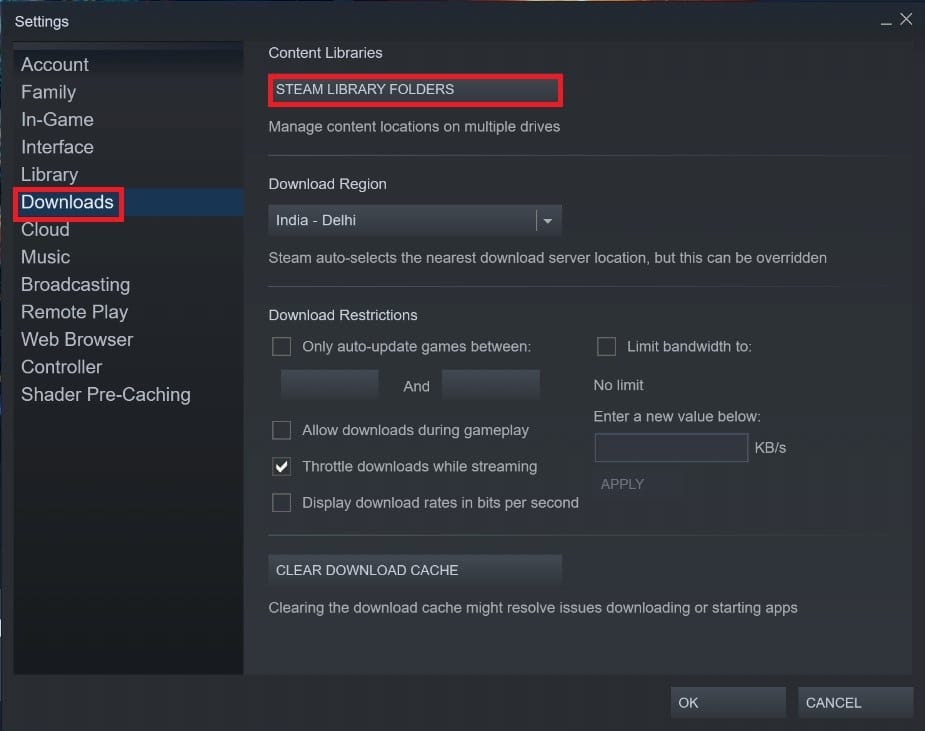
5. در پنجره STORAGE MANAGER ، روی (plus) + icon کنار system Drive viz Windows (C:) کلیک کنید.

6. همانطور که در زیر نشان داده شده است، حرف Drive(Drive letter) مربوط به External Hard Drive را از منوی کشویی انتخاب کنید.

7. یک پوشه جدید(New folder) ایجاد کنید یا پوشه Pre-Existing را(Pre-existing folder) در External HDD انتخاب کنید. سپس بر روی SELECT کلیک کنید .

8. به نوار جستجو(Search Bar) بروید و Game eg . Galcon 2 را جستجو کنید.(Galcon 2.)

9. در مرحله بعد، بر روی دکمه Play Game نشان داده شده برجسته کلیک کنید.

10. در منوی کشویی Choose location for install ، External Drive را انتخاب کرده و روی Next کلیک کنید .

11. منتظر بمانید(Wait) تا مراحل نصب(Installation process) کامل شود. در آخر مطابق شکل بر روی دکمه FINISH کلیک کنید.

ظرف چند ثانیه آینده، بازی(Game) بر روی درایو خارجی(External drive) نصب خواهد شد . برای بررسی آن، به STORAGE MANAGER ( مراحل 1-5(Steps 1-5) ) بروید. اگر برگه جدیدی از HDD خارجی(External HDD) با فایل های بازی(Game Files) مشاهده کردید، پس با موفقیت دانلود و نصب شده است.

همچنین بخوانید:(Also Read: ) بازی های استیم کجا نصب می شوند؟
روش 2: از گزینه Move Install Folder Option استفاده کنید
(Method 2: Use Move Install Folder Option
)
بازی که از قبل بر روی هارد داخلی شما نصب شده است را می توان به راحتی با این ویژگی در Steam به جای دیگری منتقل کرد . در اینجا نحوه دانلود بازی های Steam بر روی هارد اکسترنال آورده شده است:
1. HDD خارجی خود را به (External HDD )رایانه شخصی ویندوزی(Windows PC.) خود وصل کنید.
2. Steam را راه اندازی کنید و روی تب LIBRARY کلیک کنید.

3. در اینجا، بر روی Installed Game(Installed Game ) کلیک راست کرده و روی Properties… همانطور که در زیر نشان داده شده است کلیک کنید.

4. در صفحه جدید، بر روی LOCAL FILES > Move install folder… مطابق شکل کلیک کنید.

5. درایو(Drive) را انتخاب کنید ، در این مورد External Drive G: از درایو مورد نظر را انتخاب کنید "name & size of game" باید به(Select the target drive “name & size of game” should be moved to) منوی کشویی منتقل شود. سپس روی Move کلیک کنید .

6. اکنون منتظر بمانید(Wait) تا فرآیند تکمیل شود. می توانید پیشرفت را در صفحه MOVE CONTENT بررسی کنید.


همچنین بخوانید:(Also Read:) تعمیر Steam Keeps Crashing
نکته حرفه ای: یکپارچگی فایل های بازی را بررسی کنید(Pro Tip: Verify Integrity of Game Files)
پس از اتمام فرآیند دانلود/انتقال، توصیه میکنیم که سالم بودن و بدون خطا بودن فایلهای بازی را تأیید کنید. راهنمای ما در مورد نحوه تأیید (How)صحت(Verify Integrity) فایلهای بازی(Game Files) در Steam را بخوانید . همانطور که در زیر نشان داده شده است، اطمینان حاصل کنید که پیام (Make)همه فایل ها با موفقیت تایید(All files successfully validated) شده است.

توصیه شده:(Recommended:)
- نحوه نصب Kodi
- کد خطای MHW 50382-MW1 را برطرف کنید
- نحوه تغییر نام احضار (Legends Summoner Name)لیگ(Change League) افسانه ها
- (Fix Star Wars Battlefront 2)رفع نشدن بازی Star Wars Battlefront 2
امیدواریم این راهنما مفید بوده باشد و توانسته باشید نحوه دانلود بازی های Steam بر روی هارد اکسترنال را یاد بگیرید. (how to download Steam games on external hard drive.)به ما اطلاع دهید که کدام روش را بیشتر دوست دارید. اگر سوالی یا پیشنهادی دارید، در قسمت نظرات زیر در میان بگذارید.
Related posts
4 Ways به Format External Hard Drive به FAT32
نحوه خارج کردن هارد اکسترنال در ویندوز 10
نحوه بازی Steam Games از Kodi
چگونه Stream Origin Games بیش از Steam
ثابت: New Hard Drive در Disk Management نمایش داده نمی شود (2021)
چگونه برای تعمیر یا Fix Corrupted Hard Drive Using CMD؟
Fix Chrome Blocking Download Issue
رفع عدم دسترسی به پیکربندی برنامه Steam در ویندوز 10
چگونه بازی های استیم را حذف کنیم
چگونه Volume or Drive Partition را در Windows 10 حذف کنید
نحوه دانلود ویدیوهای تلگرام در ویندوز 10
نحوه تماشای بازی های Kodi NBA
Fix Steam مشکل اتصال به سرورها دارد
درایو Format External Hard Drive or USB با استفاده از Windows PowerShell
نحوه پارتیشن بندی هارد دیسک در ویندوز 11
چگونه به Fix Application Error 0xc000007b
[ثابت] درایو USB فایل ها و پوشه نشان داده نمی شود
Fix Steam در ویندوز 10 کند است
Mac OS X را از یک هارد اکسترنال نصب، بوت و اجرا کنید
نحوه پشتیبان گیری از بازی های Steam
